1、在插入选项卡中点击形状,选择其中的泪滴形。

2、在页面上绘制出形状,摆放如图所示的位置。

3、选中泪滴形,在绘图工短铘辔嗟具中点击填充,选择不同的颜色进行填充,这里我们选择黄色和灰色进行填充,并设置为无边框。
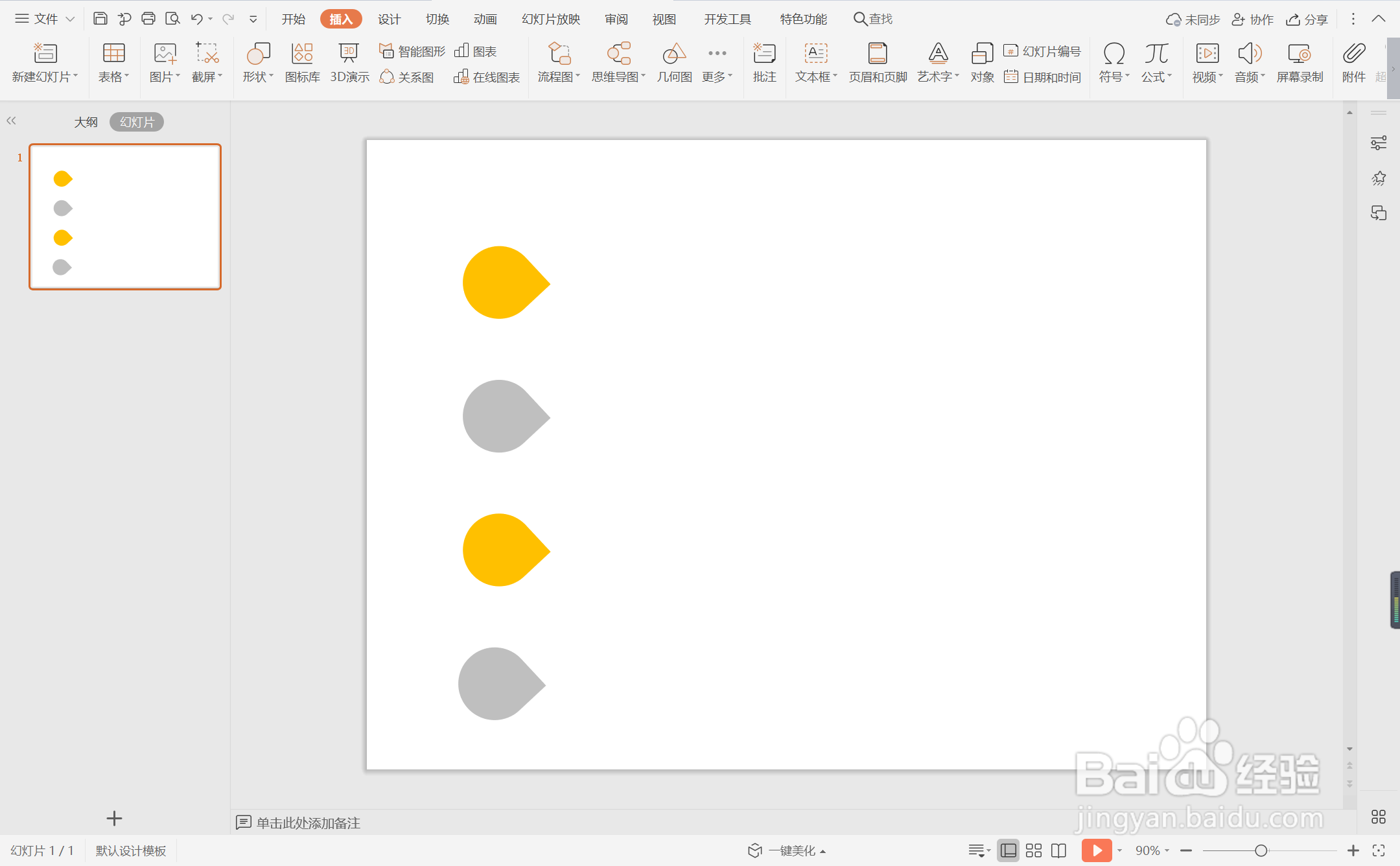
4、接着再插入直线箭头,放置在泪滴形的一侧。

5、选中箭头,在绘图工具中点击轮廓,线条颜色填充为蓝色,线条宽度设置为1.5磅。

6、在泪滴形中输入时间,字体填充为白色,在箭头上输入相对应的事件,这样水滴形线条时间轴就制作完成了。

时间:2024-11-02 08:05:11
1、在插入选项卡中点击形状,选择其中的泪滴形。

2、在页面上绘制出形状,摆放如图所示的位置。

3、选中泪滴形,在绘图工短铘辔嗟具中点击填充,选择不同的颜色进行填充,这里我们选择黄色和灰色进行填充,并设置为无边框。
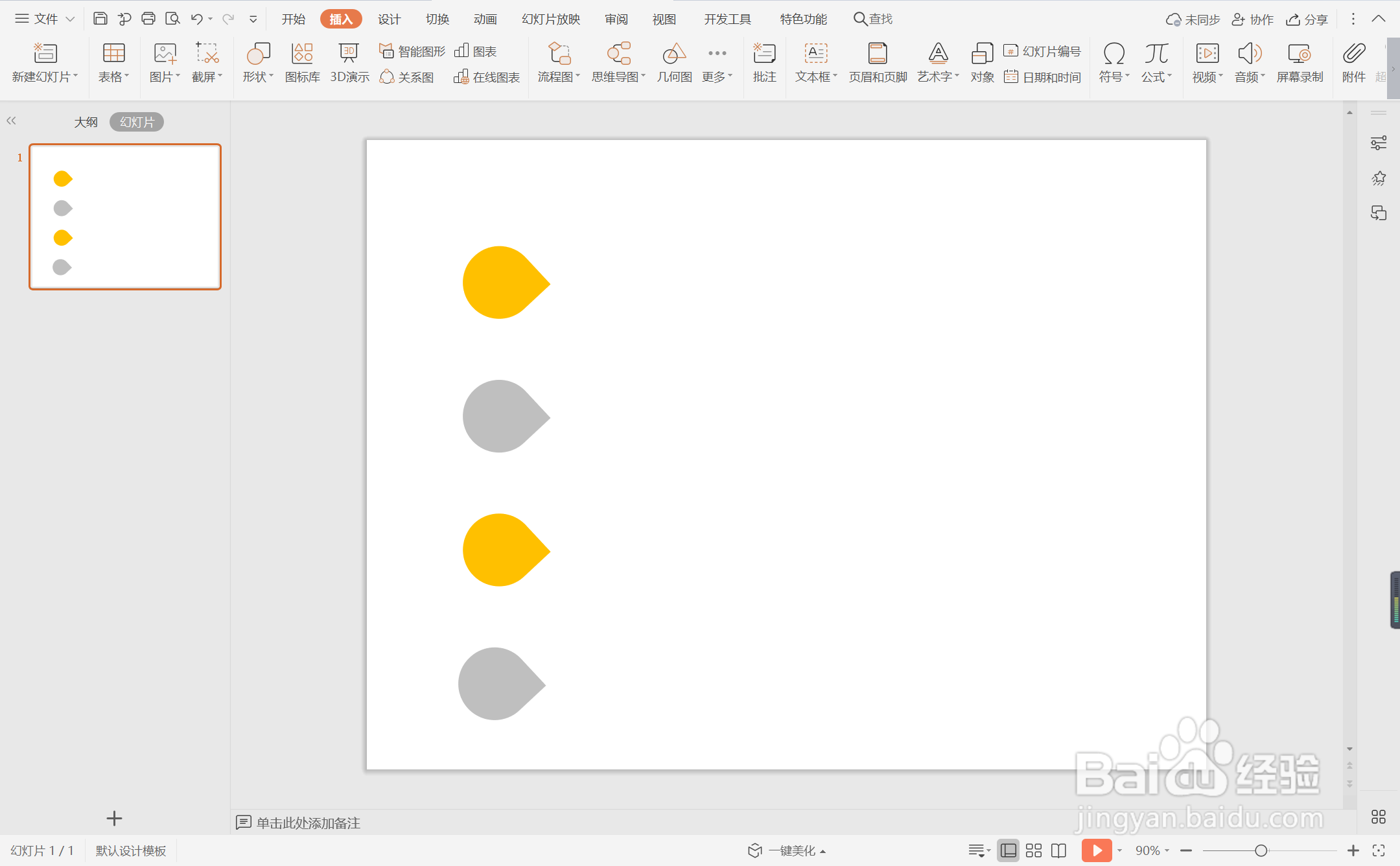
4、接着再插入直线箭头,放置在泪滴形的一侧。

5、选中箭头,在绘图工具中点击轮廓,线条颜色填充为蓝色,线条宽度设置为1.5磅。

6、在泪滴形中输入时间,字体填充为白色,在箭头上输入相对应的事件,这样水滴形线条时间轴就制作完成了。

